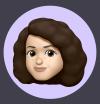ACTA TERCERA SESIÓN DE 20/01/2020
En Villanueva de la Concepción, siendo las 16:00 horas del día 20 de enero de 2020, se celebra la Tercera Sesión del curso Formación en Centro: Implementación de la evaluación de la adquisición de las competencias clave y logro de objetivos utilizando como referente los criterios de evaluación impartida como ponente por uno de nuestros compañeros, D. Miguel Ángel Bandera Cortés, con la asistencia del profesorado participante que consta en el Registro de Asistencia.
Esta tercera sesión versará sobre la configuración del Cuaderno del Profesor en la aplicación Séneca.
El ponente comienza comentando las ventajas que ofrece el Cuaderno del Profesor de Séneca frente a otros cuadernos digitales, siendo las más significativas:
¿ Protección de datos del alumnado: ofrece seguridad en cuanto al tratamiento de los datos del alumnado.
¿ Permite proceder a la evaluación competencial del alumnado de forma automática, asignando simplemente criterios de evaluación a las tareas o actividades evaluables.
¿ El tutor del grupo puede visualizar el Cuaderno del Profesor de cada materia de su grupo.
Facilita como ejemplo de este último extremo dos modelos de documento generado por la aplicación:
¿ Informe de Evaluación Global para un alumno/a: en el que se recoge la evaluación competencial del alumno/a, así como de las materias de cada área.
¿ Perfil Área-Competencia de 1º ESO de cada materia: en el que se detallan los criterios de evaluación asociados a cada competencia clave.
El ponente procede a explicarnos la nueva versión de iSéneca para móviles y tablets, aunque recomienda se utilice la versión web para la configuración del Cuaderno. Muestra paso a paso cómo mandar comunicaciones a padres y profesores mediante la nueva versión de iSéneca. Explica además la columna Actitud que aparece por defecto al entrar en el Cuaderno del Profesor. Esta columna se basa en un sistema de calificación a partir de selección del emoticono de una carita, que la aplicación va contabilizando, aunque no va conectada con ningún criterio de evaluación, sería simplemente informativa. Añade que dicha columna se actualiza diariamente, y que en la columna de observaciones se pueden añadir comentarios, que no necesariamente van conectados con la columna de Actitud. Estas columnas sólo podrán ser visualizadas por los padres del alumnado si la configuramos con tal fin. Si queremos hacerla pública a los padres, tan sólo debemos entrar en Menú/Cuaderno/Actitud, y marcar mostrar a familias.
Configuración del Cuaderno del Profesor desde la versión web de Séneca
El ponente incide en la utilización de la versión web de Séneca para la configuración del Cuaderno del Profesor. Añade que todo lo que configuremos en la web, aparecerá en la versión para móvil / tablet.
Se accede al mismo con la siguiente ruta:
¿ Alumnado / Alumnado / Seguimiento Académico / Cuaderno de clase
Aparecen las siguientes pestañas:
¿ Parámetros: engloba las categorías que son evaluables.
La aplicación ofrece diversas categorías, pero también podemos crear nuevas. Si creamos una categoría nueva, debemos darle un nombre y abreviatura. Marcaremos si se trata de una categoría diaria (es decir, cada día aparecerá en blanco para que podamos consignar notas, y las ya consignadas se acumularán en los criterios asignados a dicha categoría). En cuanto al orden de presentación, recomienda que se le atribuya un número elevado, por ejemplo, 100, ya que la aplicación ordena las categorías por orden alfabético por defecto. De este modo, podremos ordenar otras categorías que creemos delante de ésta o detrás, en función del número de orden que le asignemos. Debemos marcar que la categoría está vigente.
Es necesario asignarle una actividad evaluable a dicha categoría para que aparezca en el Cuaderno del Profesor como columna para asignar notas.
¿ Actividades evaluables:
Al seleccionar esta pestaña, nos aparecerá un cuadro. Debemos seleccionar el icono con un + de la izquierda que aparece en la parte superior derecha para crear una nueva actividad evaluable. El otro icono lo que hace es copiar actividades. En las pestañas que aparecen, se seleccionan los datos requeridos (alumnado, evaluación, categoría evaluable). En actividad evaluable, se cumplimentan los datos:
- Descripción: asignar una numeración y nombre (por ejemplo, 1. Portfolio).
- Descripción corta: asignar de nuevo numeración y nombre (por ejemplo, 01. Portfolio)
- Detalle: explicar la actividad (por ejemplo, Valoración de un portfolio).
Con la numeración, las columnas cuando se copien, no aparecerán desordenadas, ya que la aplicación las ordena por defecto por orden alfabético.
A continuación, aparecen más pestañas con información a consignar:
- Configuración de la calificación: permite marcar si se trata de check o sistema de calificación (en este último caso, se ofrecen varias opciones, cuya descripción aparece al seleccionarlas). Se recomienda seleccionar Numérico Abierto (Evaluación Aprendizaje).
- Evaluación competencial: elegir el instrumento con el que se evaluará, y marcar el criterio de evaluación al que está vinculado. Se pueden marcar todos los criterios que queramos, aunque recomienda que se marque sólo un criterio por actividad evaluable.
- Planificación: recomienda no variar nada.
- Comunicaciones y avisos: si se pulsa mostrar y comunicar a familias, le llegará toda la información de las notas de esta actividad evaluable a los tutores legales. Si no se marca, no les llega nada.
- Informe adicional: permite la opción de adjuntar documento, así como información complementaria, que también visualizarán los tutores legales si así lo hemos seleccionado. Esta información puede ser relativa, por ejemplo, a instrucciones para realizar la actividad.
- Alumnado destinatario: se puede seleccionar alumnado concreto para su realización, por ejemplo, si tenemos algún caso de adaptación, etc.
El ponente advierte que para poder borrar una columna (actividad evaluable) del Cuaderno del Profesor, no puede haber consignada ninguna nota. Sólo se podría eliminar, si se borran las notas que se hayan asignado. Por tanto, recomienda reflexionar sobre las actividades evaluables antes de su configuración.
Porcentajes atribuidos a los criterios de evaluación
El ponente indica la ruta de acceso a esta información en la nueva versión de Séneca:
Alumnado / Evaluación / Currículo por competencias / Programaciones Didácticas
Aparece pestaña para seleccionar la etapa (Educación Secundaria Obligatoria) y a continuación la materia. Una vez seleccionada la materia, se abre una ventanita en la que seleccionaremos Elementos y desarrollo curriculares. Se procede a seleccionar el curso, y en la ventana que aparece, criterios de evaluación. En la parte superior derecha, seleccionar el icono de Perfil por Área / Materia. Aparecerá el % que Séneca ha asignado por defecto a cada criterio de evaluación. El sistema ofrece dos tipos de evaluación: evaluación aritmética (hace media de todas las notas asignadas a un criterio concreto de evaluación) y evaluación continua (la última nota asignada al criterio es la que cuenta).
El % asignado a cada criterio sólo los puede modificar la persona que esté habilitada por el equipo directivo a tal efecto para esa materia en concreto.
Resumen de las notas consignadas en el Cuaderno del Profesor con iSéneca
Con la versión de Séneca para móviles/tablets se puede obtener un resumen de las calificaciones del alumnado. La ruta es la siguiente:
Menú / Cuaderno / Resumen del cuaderno y propuesta de calificación
A continuación, aparecerá otra pantalla para seleccionar los datos de acceso al grupo y materia.
En dicho resumen, se muestra la nota media de cada actividad evaluable (columna). Aparece información sobre las faltas de asistencia, actitud, nota global de las evaluaciones anteriores, y una propuesta de nota. Esa nota es tan sólo una propuesta. El ponente advierte que la propuesta de nota es la media de las actividades evaluables que hemos configurado (que aparecen en cada columna), pero no ofrece la nota media por criterios de evaluación. Por eso, recomienda que los criterios de evaluación se evalúen cada uno de forma aislada mediante una actividad evaluable, en caso contrario, dicha propuesta de nota no será la misma que la nota media de los criterios de evaluación.
En caso de que se quiera adjudicar varios criterios a una misma actividad evaluable, se deberá recurrir a la propuesta de nota que la aplicación Séneca en su versión web ofrece al realizar la media de los criterios de evaluación.
Además, añade que la propuesta de nota de cada evaluación es la media de las notas obtenidas en esa sola evaluación. La nota ordinaria se originaría con la media de las notas globales que hayamos asignado en las evaluaciones primera, segunda y tercera.
El ponente recomienda que los centros, en la configuración del Cuaderno del Profesor en Séneca, acuerde tipos de categorías a configurar, y que, a partir de esta puesta en común, cada materia asigne las actividades evaluables que considere oportunas, pero en atención a las categorías acordadas. De este modo, se creará un Cuaderno del Profesor más similar en las distintas materias, y esto facilitará una mejor comprensión por parte de los tutores legales del alumnado de la evaluación de sus hijos/as.
Como cierre de la sesión, el ponente solicita que los participantes, por Departamentos, hagan una propuesta de CATEGORÍAS para la próxima sesión, que tendrá lugar el lunes 27 de enero.
El ponente, y compañero, atiende atentamente durante el recorrido de toda la sesión cada una de las preguntas y consultas realizadas por los participantes.
Siendo las 18:30 horas del día señalado, se levanta la sesión.
 Blog
Blog